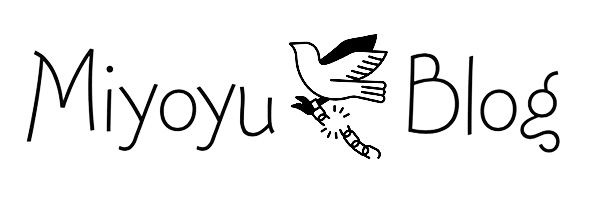こんにちは、Apple大好きな三好(@yuyampt)です。
紙の本もいいですけど、本を買うと部屋が散らからないですか?
僕はかなり本好きなので本を買いすぎて、部屋が本で溢れかえってしまいましたw
部屋に本が増えすぎて、部屋が窮屈なことに耐えられず、今回電子書籍に切り替えました!
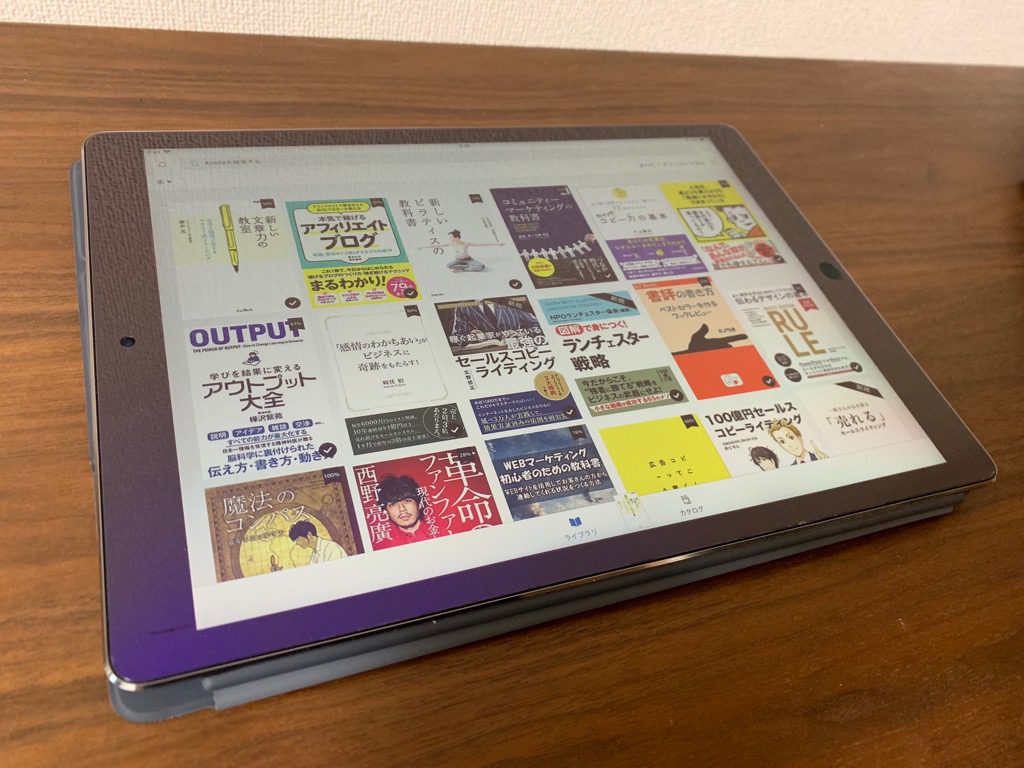
電子書籍に切り替えてから部屋がすっきりして気分がだいぶ変わりました!気持ちがスッキリして、自由になった気がします^^部屋が本で溢れかえっているあなた!これを機に電子書籍へ切り替えませんか?
僕が使用しているのはこちらのiPad Proです↓
僕がiPad Pro 12.9インチを購入した理由

僕が購入した理由は、電子書籍を読むことと、手書きで日々の記録をしていきたかったからです。
電子書籍を読むのに、初めはMacBookで読めば良いかなーって思ってたんですが、、、。
実際に店に足を運んでiPad Proを触って見て即決しました!!
めちゃめちゃ読みやすかった
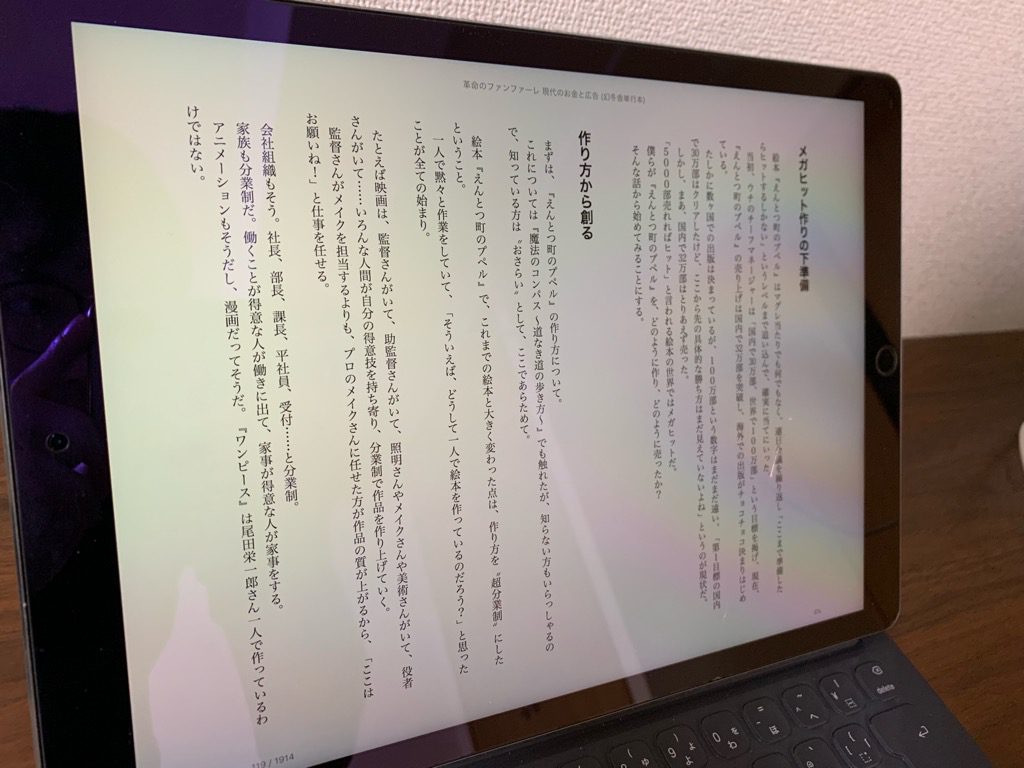
読みやすさが全然違います!
タブレットなので本をめくるように見ることができるし、目との距離も自然。PCだとクリックしてめくっていくことと、目の距離が遠くなるので、本を読む感覚と少し違うんですよね。
マーカー機能、スクリーンショットの利用が便利
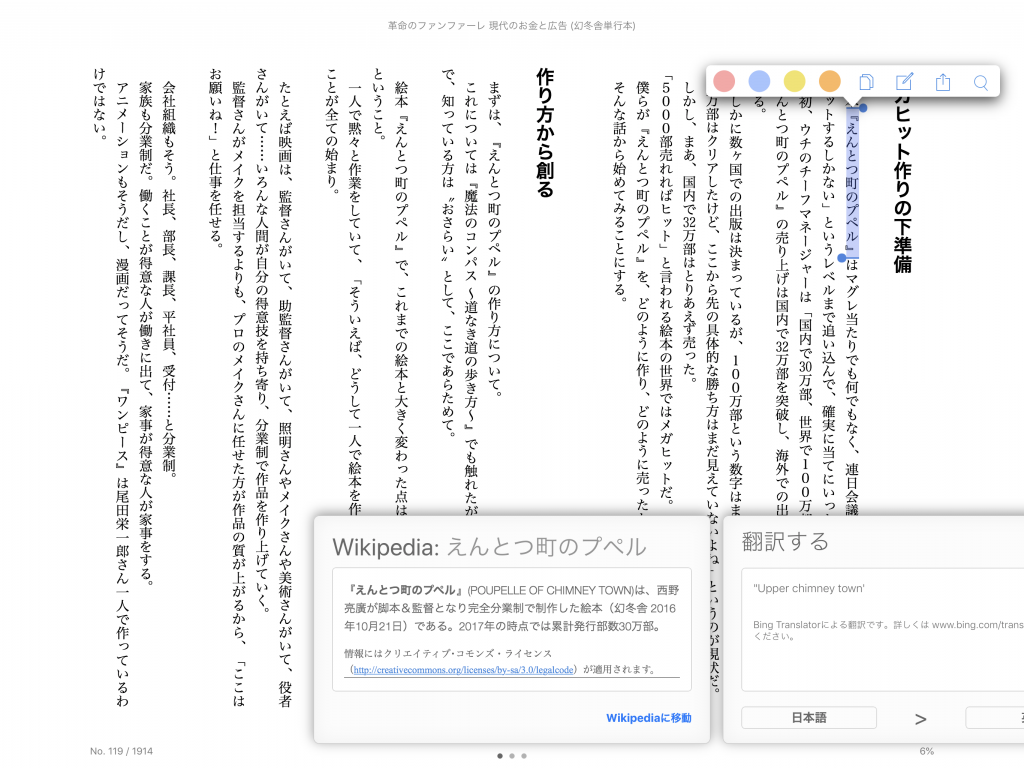
iPad Proでスクリーンショットしてみました↑
マーカー機能もついているし、スクリーンショットして保存することもできるので、気になったところを保存しておくことが簡単です。
紙の本だと、マーカーに失敗した時取り返しがつかなくなりますが、電子書籍なら何度でも引き直せます。そういったところも安心です。
わからない言葉があった場合、ドラッグすればWikipediaや辞書ですぐに調べる事ができるのも良いところです!
電子書籍、雑誌を読むならiPad Proは大きいサイズがおすすめ

このような写真入りの雑誌、書籍も途切れずに読む事ができます。サイズが小さいと大きな写真は見にくくなります。
12.9インチがおすすめ
サイズですが、僕は大きい方をお勧めします。
10inchの方も漫画、小説を見るのに問題はないのですが、dマガジン等の雑誌を見る際に文字がかなり小さくなります。12.9inchなら雑誌とほぼ変わらないサイズ感なので雑誌を読むのと同じ感覚で読むことができます。
漫画、小説はより大きいサイズで読める

こんな感じで、漫画は紙のものより大きいサイズ感で読む事ができます↑
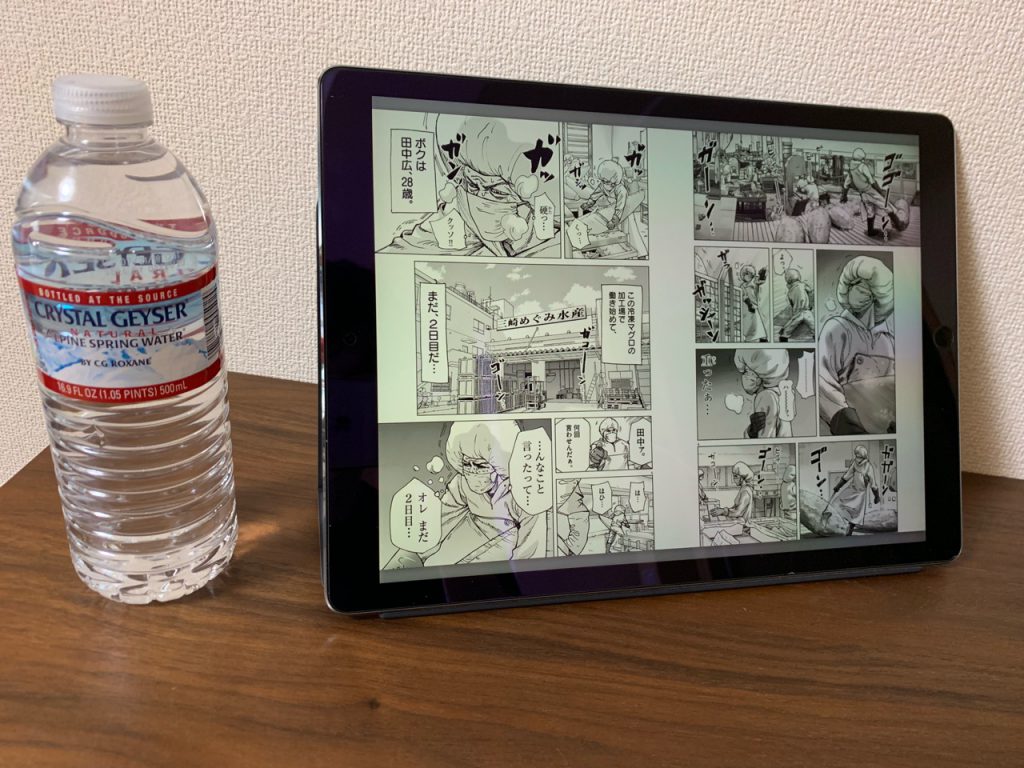
サイズ感がわかりにくいと思いますので、隣に500mlのペットボトルを置いてみました↑
こんな感じで漫画、小説に関してはより大きい絵、文字で見ることができるのでさらに快適です。
僕の場合、持ち運びや寝そべりながらといった使い方は私は基本しないので、問題なし。自宅で使うことが中心で、より見やすいものを求めているという方は大きいサイズがおすすめです。画面は大きくなりますが、とても薄いので全然重さは気になりません。
新聞も快適

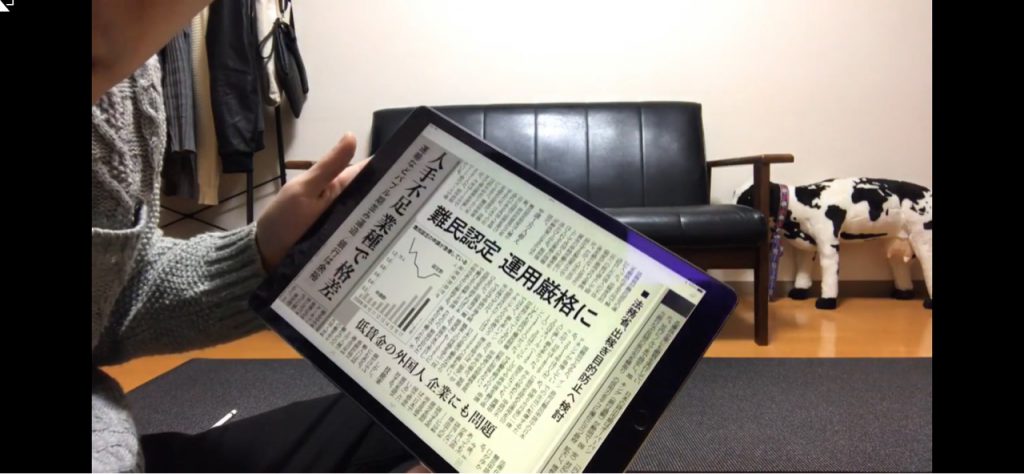
ダブルタップすると、ズームしてくれて自分の読みたいサイズで読む事ができます↑
動画で簡単に紹介していますので詳しく知りたい方は参考にしてみてください↓
iPad Pro 12.9インチのサイズ感
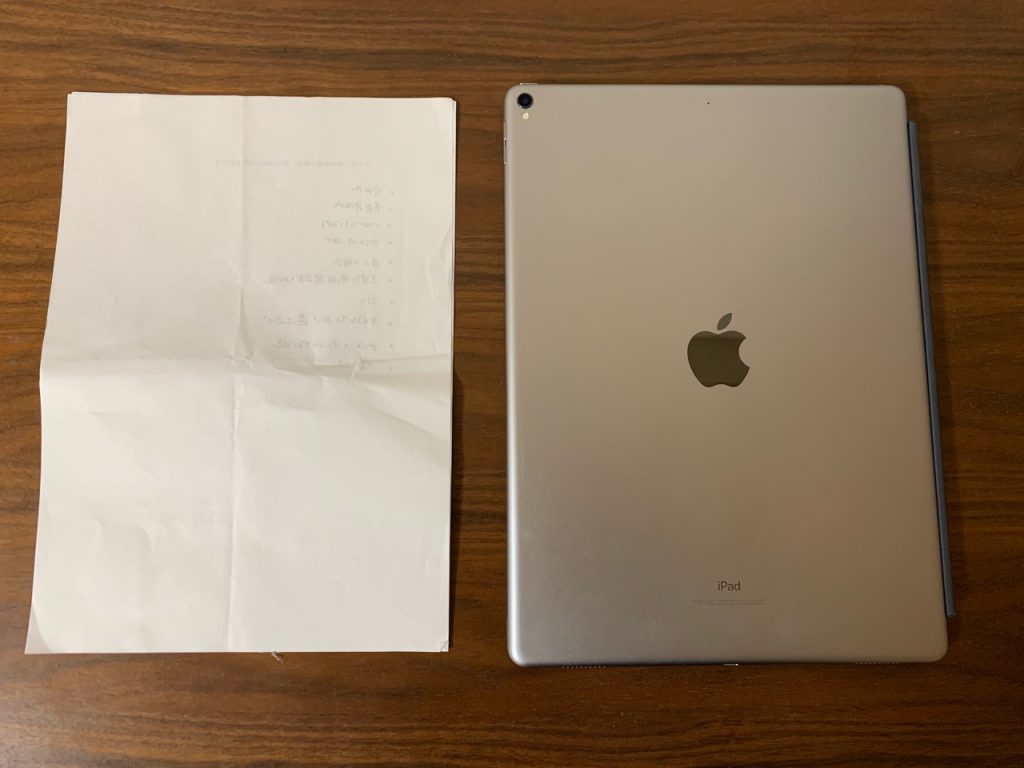
A4用紙を隣に置いてみました↑
だいたいA4用紙1枚分くらいです。僕の場合、使っていて重いと感じたことはありません。電車の中でも普通に使えますし。リュックに入れてカフェとか勉強会とかで使ってます。
iPad Pro12.9インチのApple Pencilを使った手書き機能

Apple純正のメモアプリを使っています↑
Apple Pencilはストレスゼロ!
手書きメモ機能もすごいですよ!Apple Pencilを使ってスラスラ文字が書けます。全くストレスは感じません。
自宅にあったノートがなくなりスッキリ快適!
私は日々の日記や振り返り等、今までノートに手書きで書いていたのですが、後で見返したりしたいのでノートを溜め込んでいました。
だからかさばるんですよね。机の中にノートがびっしりって感じです。これからは何枚書いてもiPad一枚に収まってしまうのでスッキリです!
ノートの整理が簡単!
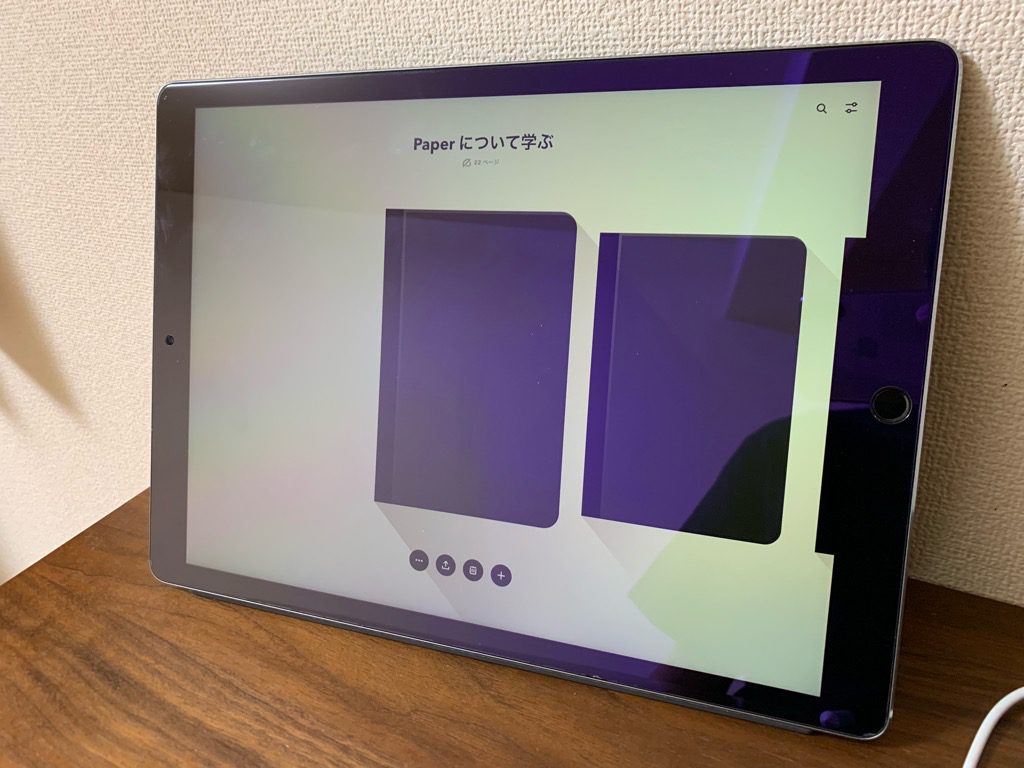
こちらはPaperという無料アプリです↑
本当にノートに書いていくのと同じ感覚です。
ノート1冊ずつ名前をつけてカテゴリーごとに分けられるので後から見返しやすいです。
日記、メモだけでなく、絵を描いたりして、自分だけのデザインを作ることも可能です。ブログで使うデザインなんかも手書きで作っても面白そうです。個人的にデザインを勉強して自作していこうかなーなんて考えたりもしています。
PDFファイルも快適!直接書き込みができる!
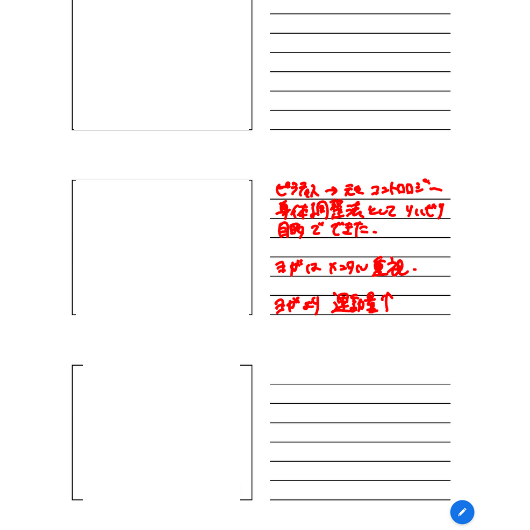
著作権の問題があるので資料の一部を消しています。こんな感じでApple Pencilでメモを取りながら勉強会、セミナーに参加できました!
勉強会の申し込みをした時に資料がメールでPDFファイルで送られてきたんですけど、iPadとApple Pencilを持っていればそのままPDFをダウンロードしてAdobe readerと合わせれば資料に直接書き込みができるんです。
だから、今までだったらPDFファイルを紙として印刷して勉強会に持って行っていたんですけどその手間がなくなりました。
何より良いところは新しく物が増えないところだと思います。勉強会の資料が部屋中に溢れかえることがこれでなくなりそうです!
iPad Proでノートをとったところを動画で紹介
動画で詳しく紹介してますので、ノートをとるとどんな感じなのか知りたい方は参考にしてみてください↓
iPad Proで電子書籍読むのにおすすめのアプリ
Kindle
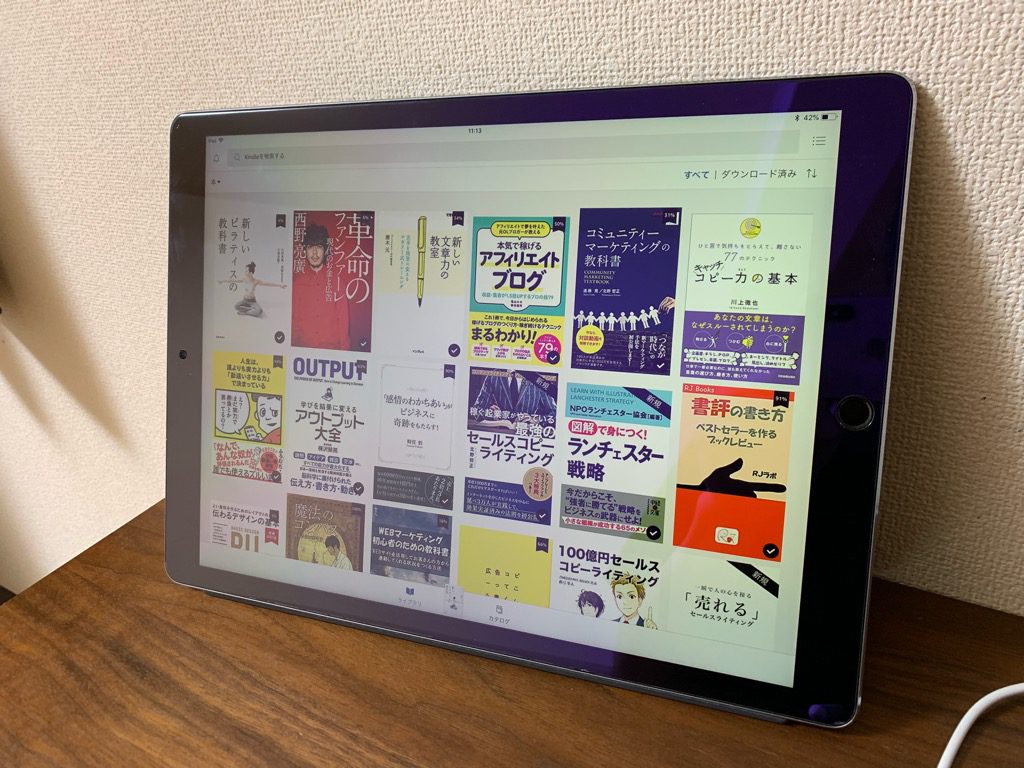
Kindleアプリを開くとこんな感じ↑
電子書籍読むならKindleがオススメです。アマゾンが運営しているので電子書籍の量が豊富です。僕の経験上、一般の書籍や雑誌はほぼほぼ電子書籍として購入可能です。新しく出た書籍でまだ人気が出ていないものは電子書籍化されるのに時間がかかる印象です。
あとは、僕の場合医療系の専門書をよく買うのですが、専門書は電子書籍化されていないものが大半です。専門書は特に分厚くて重いから電子書籍化されたらありがたいのになーと思います。
Kindleストアでは、よくセールをやっていて漫画や書籍を割引価格で購入できることがよくあります。無料で購入できちゃうときも!
iBooksもおすすめ

iBooksはこんな感じで本を管理↑
iBooksがおすすめな理由は、次の巻がすぐ購入できるところです!
iBooksはAppleのものです。Kindleより便利だと思うのは、漫画を読む時に1巻読み終わると、自動で次の巻が表示されるので、Touch IDで指を触れて購入するだけ。
KindleだとKindleストアを開かないと購入することができないので、iBooksだと検索する手間が省けてすぐ続編を読むことができます。
まとめ

今回はざっとiPad ProとApple Pencilを使うとどんな事ができるのか紹介しました。
やっぱり、これからは紙ではなく、タブレットの時代ですねぇ。これから購入する本はできる限り電子書籍にして、無駄に部屋のスペースが取られないようにしていきたいと思います!
タブレット購入考えている皆さんはぜひ、検討してみてください。購入はこちらからできます↓